Insérez des vidéos en ligne que vous pouvez watch directement dans Word sans avoir à quitter le document.
Pour insérer la vidéo et lire la vidéo, vous devez être connecté à Internet.
La vidéo est lue directement à partir du site Web, et elle possède les commandes du site pour la lecture, la pause, le volume, etc.
Insérer en tant que vidéo en ligne
-
Dans le navigateur web, recherchez la vidéo désirée. Word prend en charge l’insertion de vidéos à partir de Vimeo, YouTube et SlideShare.net.
-
Copiez l’URL de la page web à partir de la barre d’adresses du navigateur. Vous pouvez également copier le code incorporé de la vidéo.
-
Basculez versWord et sélectionnez la position dans le document où vous souhaitez placer la vidéo.
-
Sous l’onglet Insertion du ruban, sélectionnez Vidéo en ligne.
-
Dans la boîte de dialogue Insérer une vidéo , collez l’URL que vous avez copiée à l’étape 2.
-
Sélectionnez Insérer.
Pour plus d’informations, consultez À propos de l’insertion de vidéos en ligne dans Word.
Résolution des problèmes
Il n’est pas possible d’incorporer certaines vidéos en ligne de ces sites. Vous devez vérifier sur le site vidéo pour découvrir si une certaine une vidéo peut être incorporée.
Incorporer de la vidéo en tant que contenu web dans Word pour le web
Si vous utilisez Word pour le web, vous pouvez rapidement incorporer des vidéos de plusieurs sources prises en charge en tant que contenu web en collant simplement l’URL dans le document.
-
Copiez l’URL du contenu web que vous souhaitez incorporer.
-
Lorsque vous êtes connecté à Internet, collez l’URL dans votre Word pour le document web. L’URL collée devient automatiquement du contenu incorporé.
Pour plus d’informations, consultez Incorporer du contenu web dans Word pour le web.
Conditions d’utilisation et stratégies de confidentialité
Lorsque vous utilisez une vidéo en ligne dans un document Word, tenez compte des conditions d’utilisation et des politiques de confidentialité du site web où la vidéo est stockée. Word prend en charge l’insertion de vidéos en ligne à partir des sites suivants :
Vimeo :
YouTube :
Slideshare.net :

-
Cliquez sur Insérer > Vidéo en ligne.
-
Dans la fenêtre Insérer une vidéo, vous pouvez rechercher des vidéos sur YouTube ou insérer le code incorporé d’une vidéo. (Vous obtenez le code incorporé à partir de la page où se trouve la vidéo.)
-
Lorsque vous accédez à la vidéo désirée, cliquez sur Insérer.
La vidéo en ligne insérée ne peut être lue que lorsque vous êtes connecté à Internet.
Si le bouton Vidéo en ligne est grisé, assurez-vous que vous n’êtes pas en Mode de compatibilité. Si c’est le cas, [Mode de compatibilité] suit le nom du document dans la barre de titre en haut de la fenêtre de Word. Pour convertir le document, cliquez sur Fichier > Informations > Convertir. Pour en savoir plus sur le Mode de compatibilité, voir Ouvrir un document d’une version antérieure de Word.
Si vous voulez ajouter des vidéos de YouTube et ne voyez pas l’option, cliquez sur le bouton YouTube au bas de la fenêtre Insérer une vidéo. Si vous ne voyez pas d’icône YouTube, vérifiez que vous êtes connecté à Office.
Remarque : Cette fonctionnalité est actuellement en cours de déploiement pour Word pour le web et sera bientôt disponible pour tous les utilisateurs.
-
Dans votre navigateur web, recherchez la vidéo souhaitée et copiez son URL à partir de la barre d’adresse de votre navigateur.
-
Revenez à Word pour le web et sélectionnez la position dans le document où vous souhaitez placer la vidéo.
-
Sous l’onglet Insertion du ruban, sélectionnez Vidéo en ligne.

-
Dans la boîte de dialogue Vidéo en ligne , collez l’URL que vous avez copiée à l’étape 1.
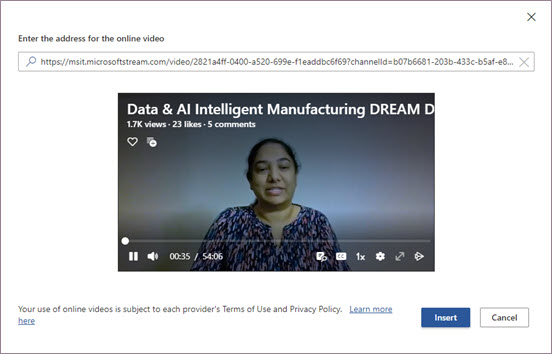
-
Sélectionnez Insérer.
Sources prises en charge
Word pour le web prend actuellement en charge l’incorporation de contenu à partir des sites et services suivants. Le nombre de sources prises en charge augmente ; case activée ici pour obtenir une liste mise à jour.
-
YouTube
-
Microsoft Stream
-
Vimeo
-
Slideshare
-
TED Talks
-
Flipgrid Shorts
Résolution des problèmes
Il n’est pas possible d’incorporer certaines vidéos en ligne de ces sites. Vous devez vérifier sur le site vidéo pour découvrir si une certaine une vidéo peut être incorporée.
Conditions d’utilisation et politiques de confidentialité
Votre utilisation du contenu en ligne est soumise aux conditions d’utilisation et à la politique de confidentialité de chaque fournisseur.










